
大受好評的SVICLOUD 小雲8P電視盒又推出新的機型啦,這次推出了SVICLOUD 小雲9P電視盒,硬體的部分再提升,並搭載好用Android TV 系統,使用起來更順暢,讓您家中一般的電視,或是電腦螢幕,瞬間變成智慧連網電視!現在就趕快來看看SVICLOUD 小雲9P電視盒有什麼厲害的功能!
小雲官方網站: https://svistudio.tw/
影音介紹:https://svistudio.tw/youtube
文章介紹:https://svistudio.tw/Blog
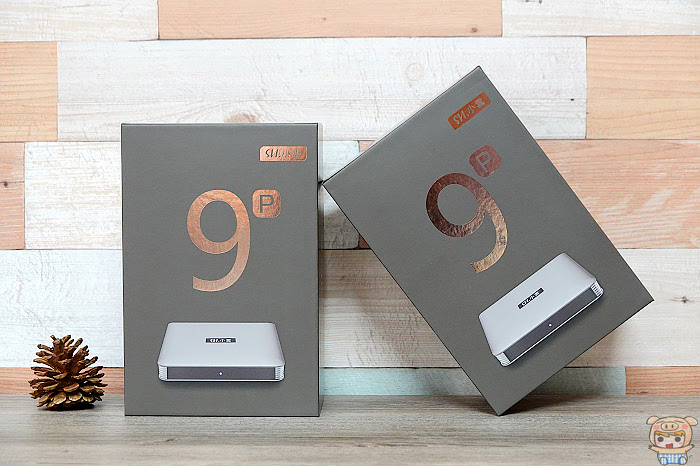
SVICLOUD 小雲9P電視盒有NCC的認證,在NCC的官網也能夠查得到,同時也有通過BSMI認證,原廠提供一年保固,有問題原廠都有得送修可以處理!讓您使用上更加放心!

現在就趕快來看看這台SVICLOUD 小雲9P電視盒,內容物有小雲9P 電視盒本體、變壓器、電源線、HDMI線、遙控器、以及簡易說明書。

變壓器的頭插頭是可以收納的,與電源線是分開的,所以基本上你的變原器只要能夠提供5V 2A的輸出,就都可以用!比較可惜的是機器上不是USB-C的介面,那就更方便了。

小雲9P 一樣維持的四四方方的外型,簡簡單單蠻好看的!體積也是一樣的小巧輕薄,哈哈。連遙控器都比它大了!接上電源後,前方會有一個燈號亮起。
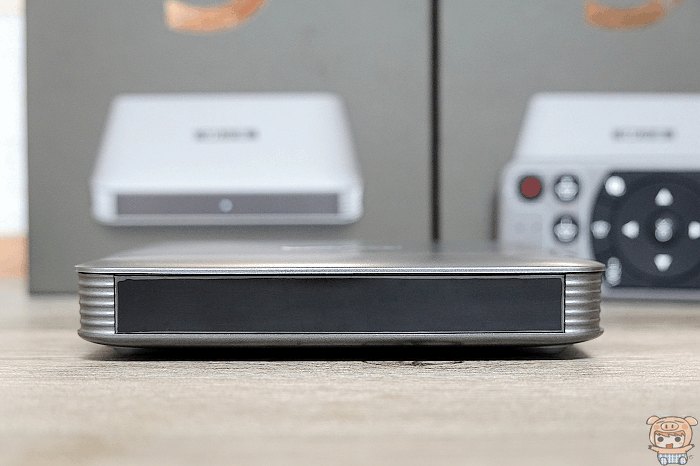
機身的後面由左而右分別為,光纖輸出、Reset孔、USB-A 埠、RJ-45有線網路、HDMI 埠、電源插孔、另外SVICLOUD 小雲9P電視盒有支援無線網路(2.4G/5.8G)與藍牙5.1,所以擺放上非常方便。

而且一側邊也有一個USB-A埠,這樣總共有兩個USB 埠,可以拿來外接隨身碟、USB 外接硬碟,也可以直接接上鍵盤滑鼠,或是插上鍵盤滑鼠接收器等,相當方便。
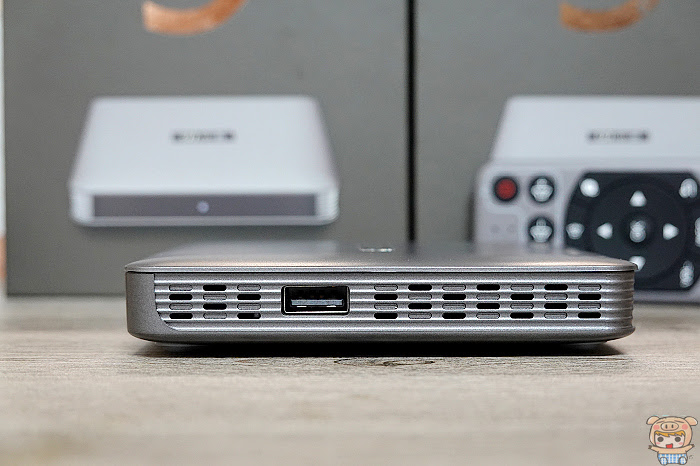
SVICLOUD 小雲9P電視盒滿滿的散熱孔,讓你在觀看享受影片的同時,它也能夠維持正常的工作溫度!而且這些散熱孔的排列小米個人覺得還蠻好看的🤣🤣🤣。
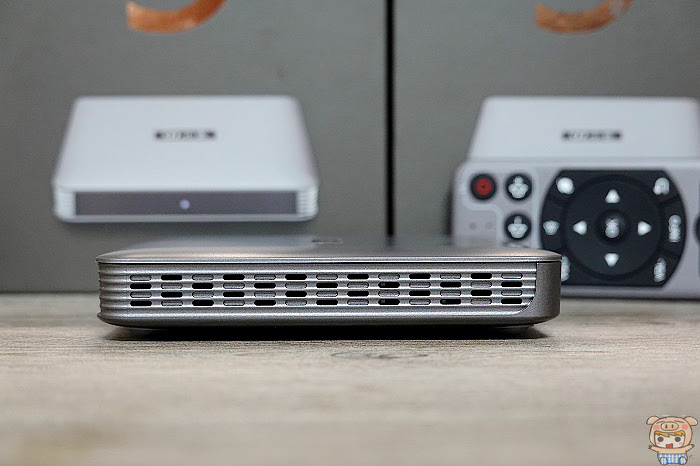
底部有滿滿的檢驗圖案,四個邊都有大大的防滑橡膠墊,可以穩穩放置於光滑的桌面上!

接著來看一下,SVICLOUD 小雲9P電視盒(左邊)與SVICLOUD 小雲8P電視盒(右邊)的差異,外型大小基本上都差不多!兩台最大的差別就是,硬體升級開機速度只要22秒,並且多了一個USB-A埠!,支援Google 語音助手並且支援國語、粵語、英語、日語等多國語言,同時支援下一代編碼技術,比H265更省一半的頻寬。

還有就是遙控器的部分就差異比較大,SVICLOUD 小雲9P電視盒(下面)的遙控器更加好用,多了Google Play、YouTube、及紅、綠、黃、藍四個快捷鍵,同時遙控器還可以智能紅外線學習,能夠直接取代原本的電視遙控器,使用上更加方便。

現在就來看看SVICLOUD 小雲9P電視盒開機的速度…..哈哈,真的很快,20幾秒就開完機,進系統了!比小米家的電視開機速度快多了!而且這次小雲9P 使用下一代AV1的視頻解碼技術,比一般使用H.265的頻寬要少一半,讓您在觀看時,畫面更加流暢,色彩生動且清晰!目前其它電視盒都沒有支援哦!
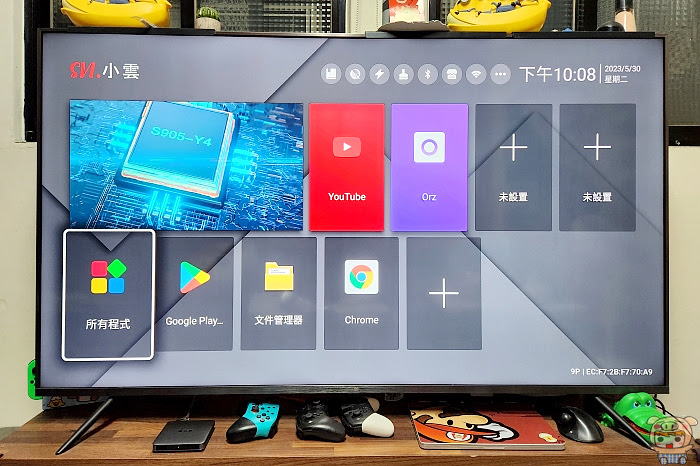
SVICLOUD 小雲9P電視盒配置的規格還蠻OK的,因為操作起來非常順暢,不會像有些電視盒,或是電視操作起來超卡的,它配置性能卓越的A35 4核心處理器,4GB RAM,與64GB 記憶體,支援超高清8K解碼。
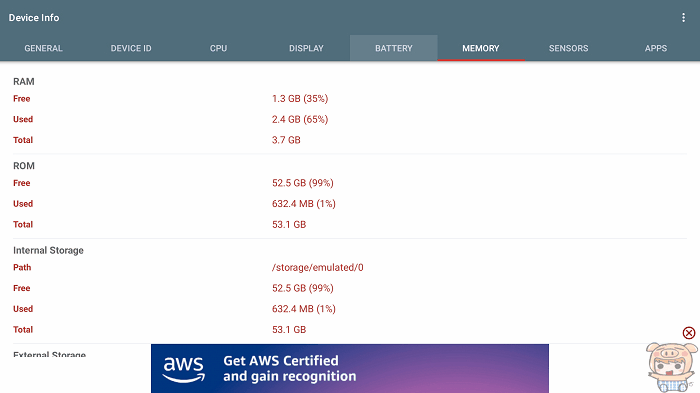
SVICLOUD 小雲9P電視盒支援多國語言版本,在開機第一時間,就可以選擇,或者是之後到設定裡去選擇!同時它還支援了多國字幕技術(目前支援12種語語字幕)。
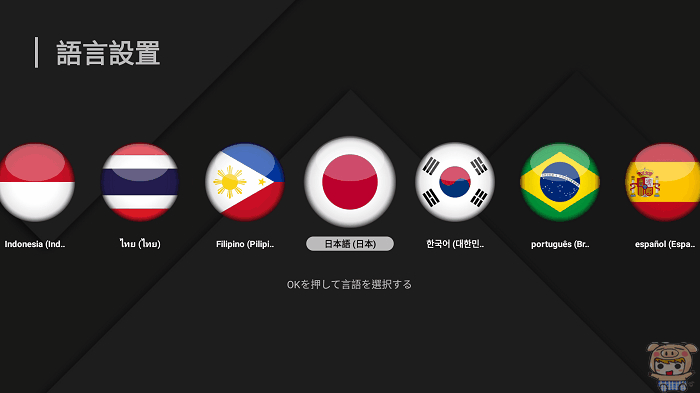
開完機後,進入SVICLOUD 小雲9P電視盒的首頁,如果您之前也有使用過小雲家的電視盒產品,這個畫面應該就不陌生,當然啦,因為它本身也是使用Android TV 12 系統,所以操作上一下子就習慣囉,上面有很多「+」可以自行增加圖示!
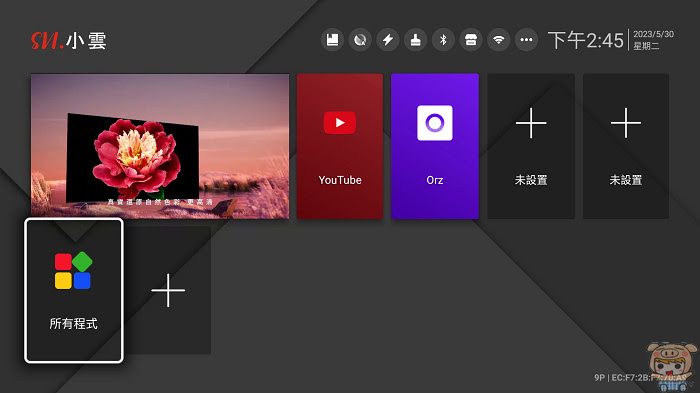
點選「+」號,再點選想要加到首頁的圖示,全部勾選後,按返回鍵,所有剛剛勾選的應用程式,就通通在首頁啦,這樣使用上更加方便。
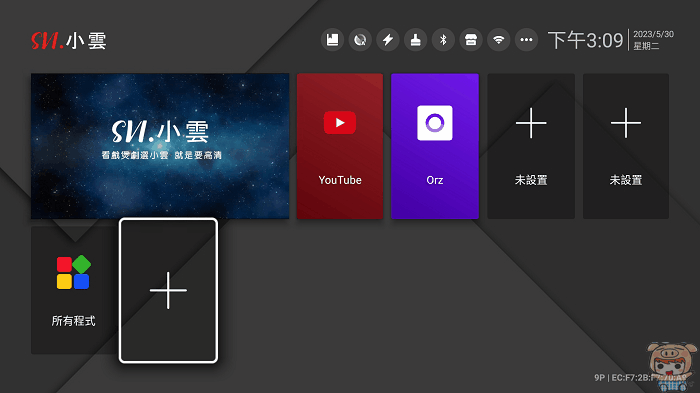
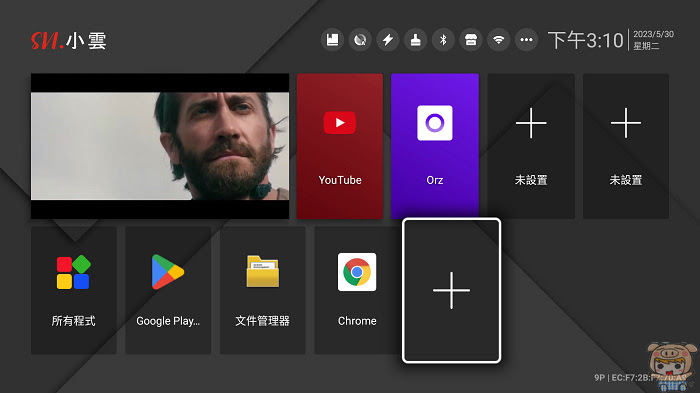
這次的遙控器上,還多了好多的快捷鍵,點選上方的「快捷啟動」,接著跟著畫面上的設定,例如我們點選紅色的快捷鍵,接著再選擇快捷鍵所要開啟的應用程式,完成後,以後只要按紅色的快捷鍵,就能進入我們要的程式啦,超讚的功能。
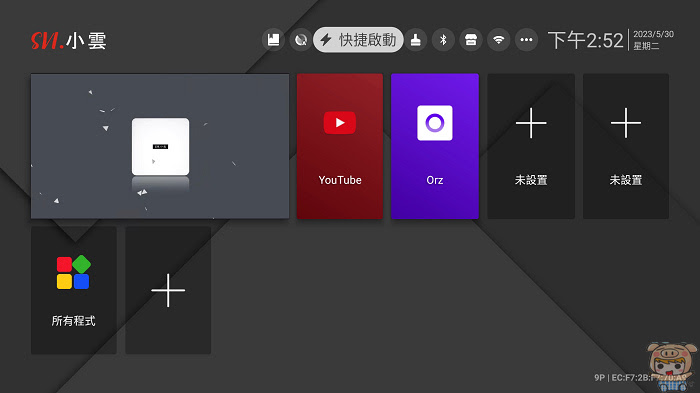
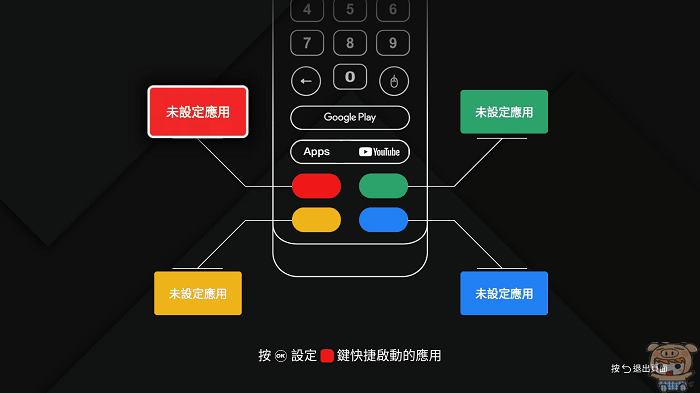
另外就是小雲獨家的應用程式小雲Smart RCU 遙控器學習功能,透過這個程式,小雲的遙控器就會學習您家中的紅外線遙控器!進入之後,小雲Smart RCU就會開始透過他雲端的資料庫去比對與學習您家中的遙控器,沒多久的時間,就學習好,之後就能透過家中的遙控器來直接關閉電視啦。就像是家中如果有裝第四台,它的遙控器也可以關電視一樣。
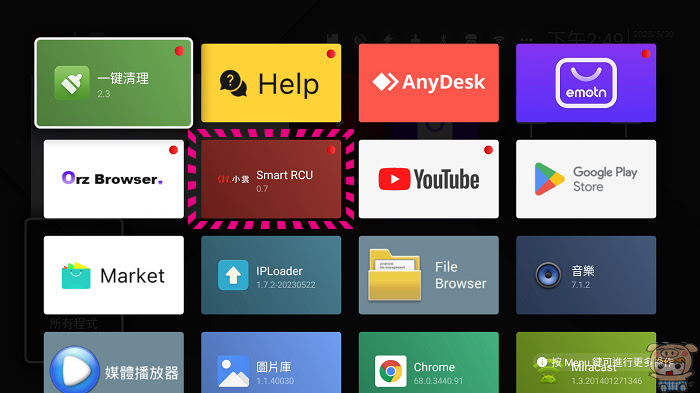
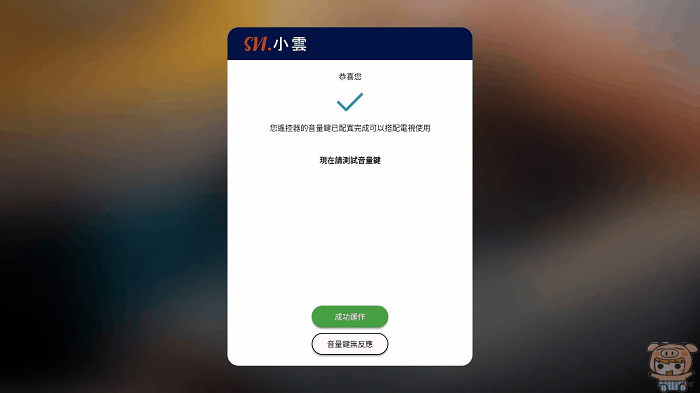
SVICLOUD 小雲9P電視盒它內建了Emotn Store、應用市場與Google Play 商店,想看NETFLIX,愛奇藝,Disney+,LINE TV,HBO等等什麼應有盡有,不論是最新影片、各種最夯的劇、動漫等、通通可以在這些市集裡下載到,另外還有更多的更豐富的內容您也可以參考一下阿祥的介紹:https://axiang.cc/archives/75162 自行下載或是參考官網上所有的介紹!讓它變得更精彩更豐富。
影音介紹:https://svistudio.tw/youtube
文章介紹:https://svistudio.tw/Blog
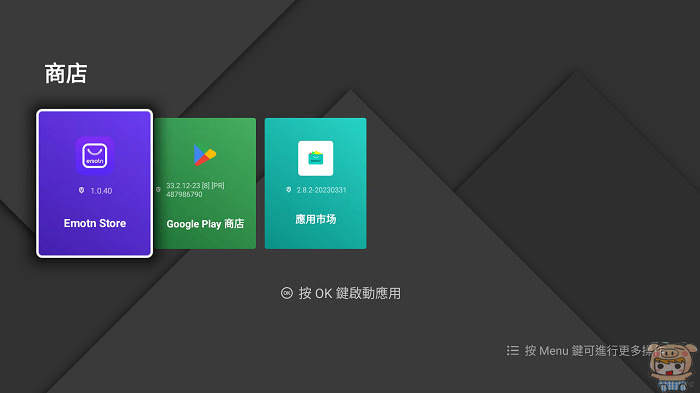
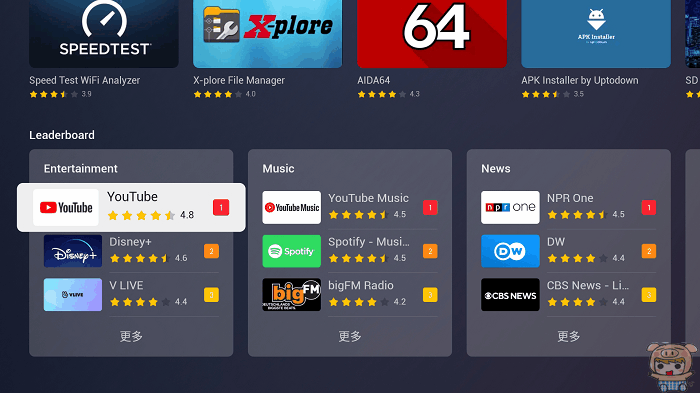
如果商城沒有你想要的程式,也可以直接將應用程式的APK,放到隨身碟裡,並插到SVICLOUD 小雲9P電視盒的USB埠,這樣就可以直接使用裡面的文件管裡器來安裝程式,使用上的自由度非常的靈活呀!像小米要截圖,需要安裝anydesk與device info 來捉電視盒的資訊,就是透過這樣的方式來安裝程式!
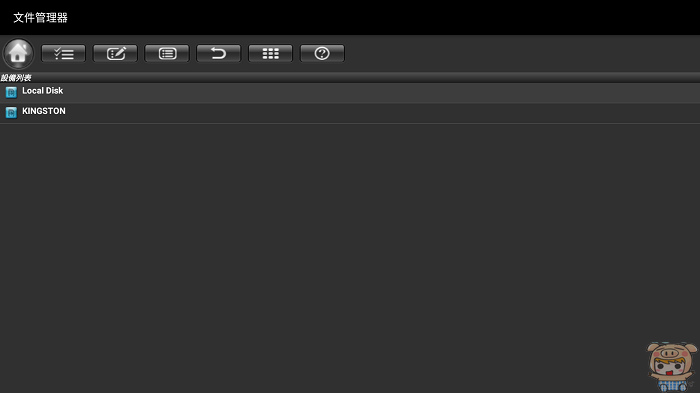
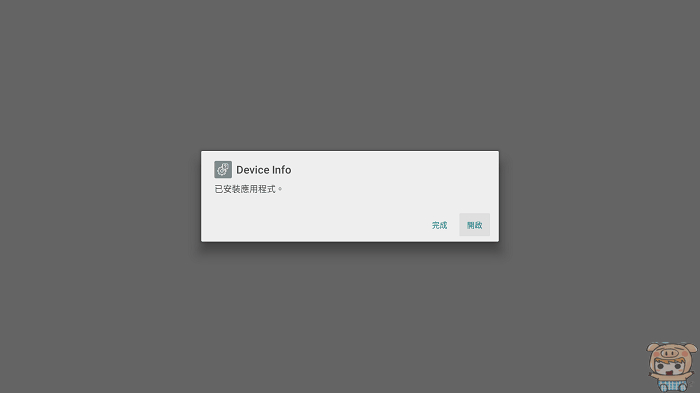
另外USB埠也可以外接滑鼠或是鍵盤,這樣子要點什麼也都超方便的,因為有時候有些應用程式本身並沒有最佳化,所以在Android TV 裡很難點到,所以用成滑鼠之後,超好點的啦!
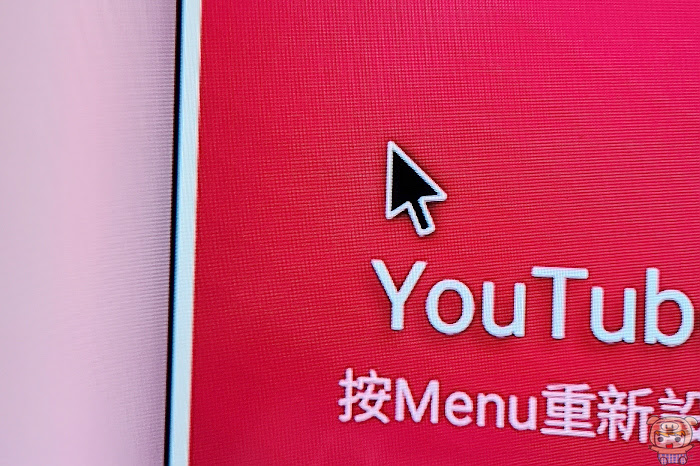
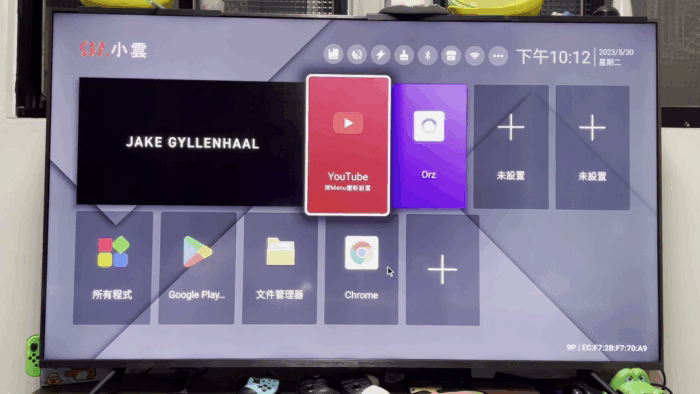
另外也可以透過Google 語音助理,使用語音直接來操作!直接按下遙控器上的語音按鍵,就可以啟用啦!
還有就是不管您是使用Android 或是 iOS 設備都可以輕鬆的將畫面投影到SVICLOUD 小雲9P電視盒上,打開裡面的應用程式,跟著上面的操作進行,這樣就可以把手機直接鏡射到電視上啦!超簡單的。

最後小米就介紹到這兒啦,如果您家中的的電視本身無法連網,或是常常慢到你想把它給砸了🤣🤣🤣,或者是有多的螢幕,那麼一定要來一台SVICLOUD 小雲9P電視盒支援最新的AV1解碼,更少的頻寬就能擁有順暢高清的畫質,裡面的內容更是超級豐富,同時它還有NCC許可字號與BSMI認證,同時台灣也有官網與客服中心,有問題都能找得到服務,讓您買的安心,看得放心!有興趣想要了解更多的朋友,也可以參考官方網址,有更多的使用方法,與特價優惠資訊!
小雲官方網站: https://svistudio.tw/










